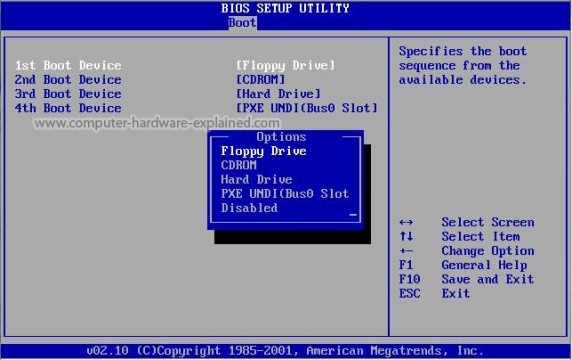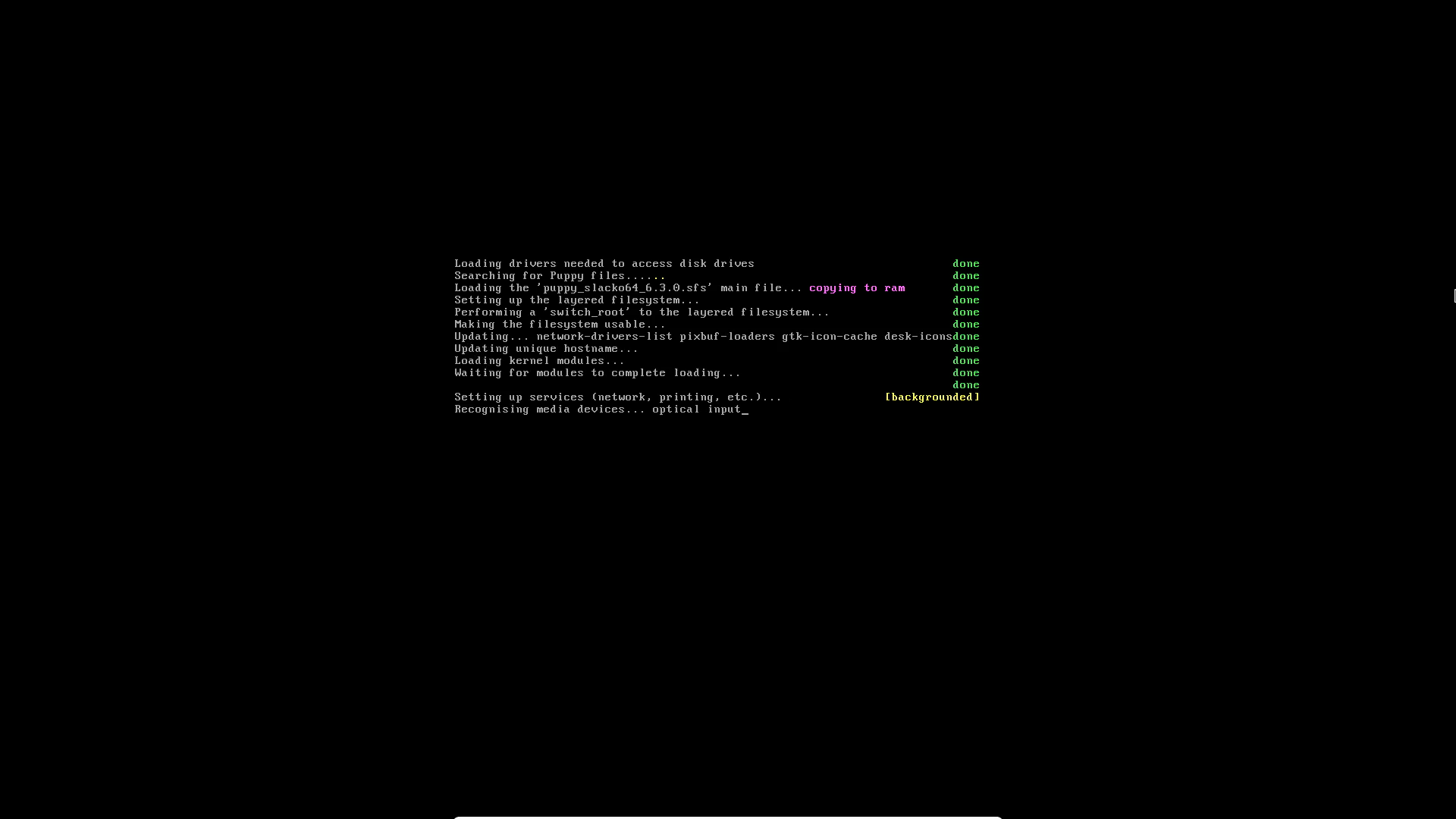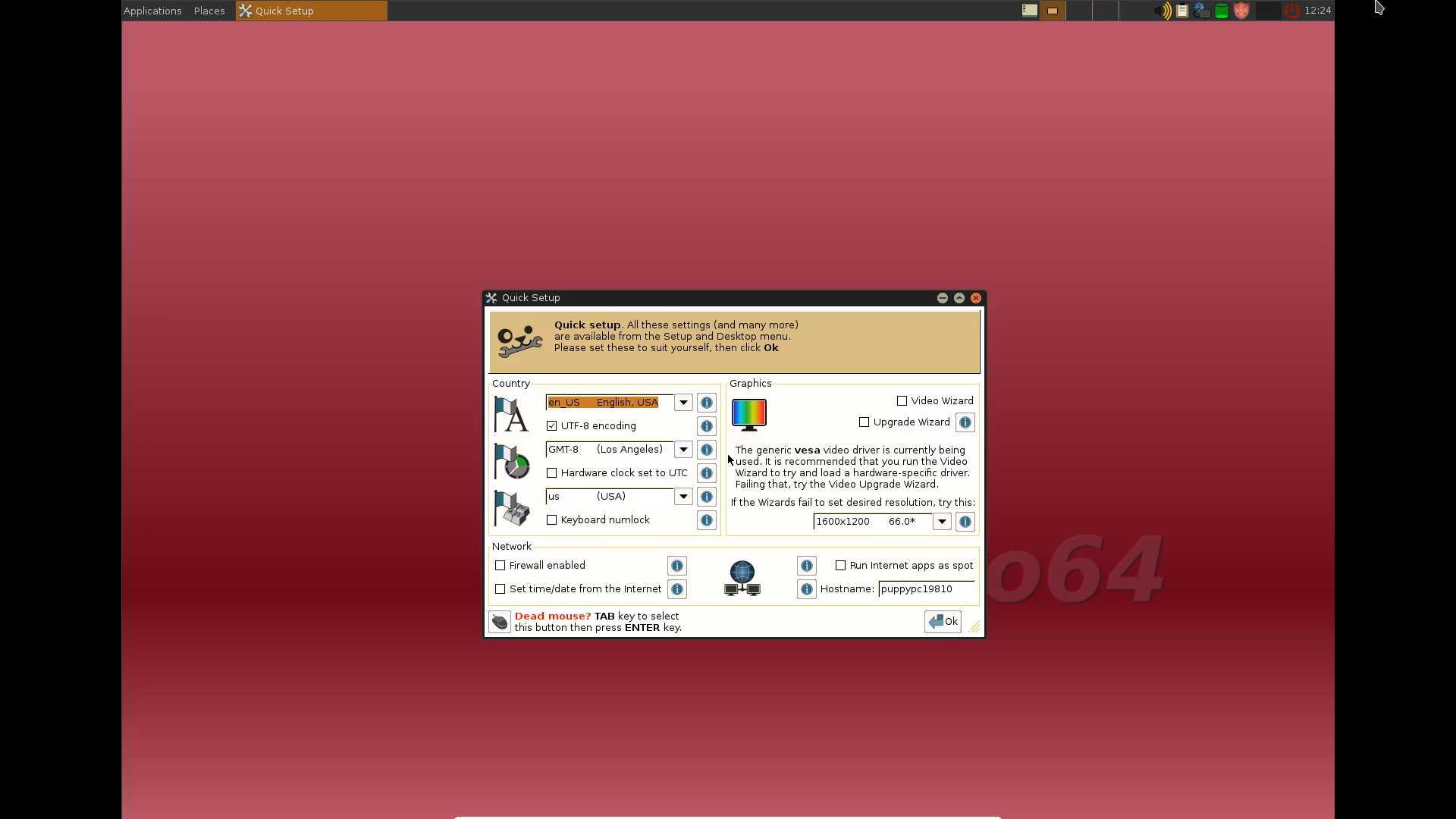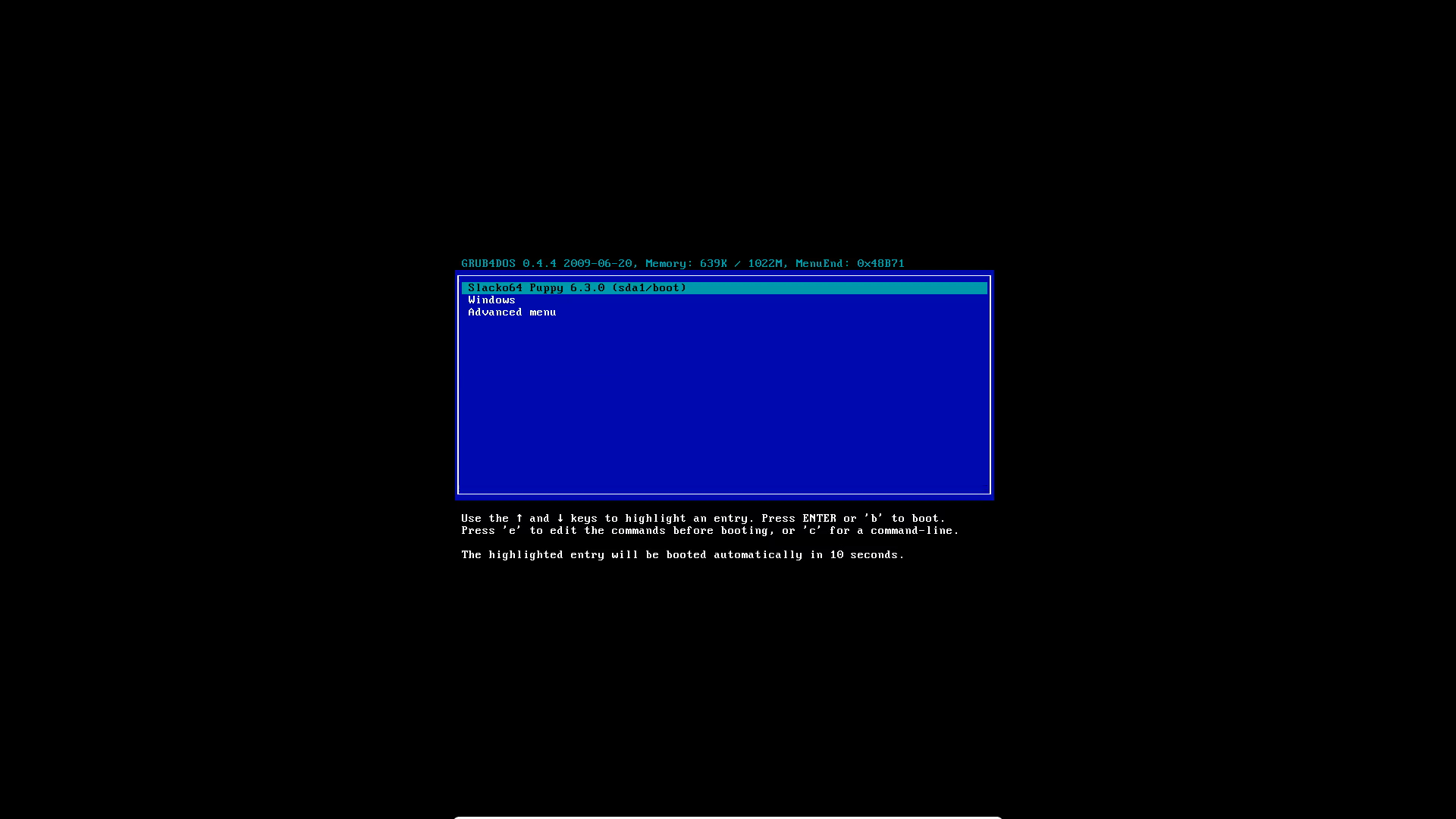Обзор на Puppy linux: системные требования, установка, программное обеспечение
Puppy Linux – легкая операционная система на все случаи жизни.
Puppy Linux – это один из тех дистрибутивов, который даже не пытается конкурировать с большими аналогами. Вместо этого, он представляет собой легкое предложение, которое будет работать быстро даже на старом компьютере с небольшими параметрами.
Другим необычным аспектом этой легкой операционной системы является то, что по сравнению с остальными дистрибутивами Puppy Linux разработан для подключения извне, с компакт-диска или флэш-накопителя USB. Те, кому он действительно необходим, могут установить его на жесткий диск ПК. Правда, разработчики активно поощряют пользователей не делать этого.
Требования к аппаратному обеспечению
О возможности дать новое дыхание устаревшей модели говорилось не зря. Puppy Linux выделяют очень низкие системные требования. Например, запуская базовую версию достаточно следующих компонентов:
- процессор с частотой 333 Мгц;
- оперативная память 64 Мб.
Однако этого достаточно, чтобы получить доступ к базовым задачам. Тем, кто хочет полноценно использовать ОС, стоит ориентироваться на следующие характеристики:
- процессор с частотой 1 Ггц;
- 512 МБ ОЗУ.
Это связано с повышенными требованиями для работы обновленных приложений.
Простота запуска и работы

При этом Puppy Linux остается гибким для настройки. Здесь предусмотрена возможность вносить изменения в файлы конфигурации или добавлять программное обеспечение через Puppy Package Manager. Это делает его похожим на любой другой дистрибутив, причем изменения сохраняются в специальном файле 3FS при завершении работы. Он будет сохраняться на выбранном разделе жесткого диска, на CD, DVD или USB-накопителе.
Правда при загрузке с оптических носителей потребуется оставить исходную установку открытой как мультисессионный диск. В качестве альтернативы, для более значительных изменений можно управлять другой копией живого диска и записывать их на оптический носитель или сохранять на флэш-накопитель USB.
О том как скачать и установить Puppy Linux вы можете узнать в этой статье
Программное обеспечение
Все это делает Puppy Linux основным кандидатом для использования его в качестве аварийной системы. Следовательно, он представляет легкие системные инструменты, от превосходного мастера разделения жествими дисками GParted, до ftp-клиентов и инструментов создания ISO. Однако из-за стремления сохранить установочный образ операционной системы, здесь нет тяжелых настольных приложений, таких как GIMP или LibreOffice.
Поэтому создатели установили текстовый процессор AbiWord, Gnumeric для создания электронных таблиц и набор SeaMonkey с веб-браузером, клиентом электронной почты и HTML-авторизацией. Они хорошо выполняют свою работу и автоматическая установка Flash Player при первом запуске Puppy Linux только радует. Но ни одно из приложений, включенных в комплект, не является внешне привлекательным. В результате, работа больше напоминает использование компьютера 1990-х годов.
Аналогично, окружение рабочего стола Openbox уже относится к классу устаревших. В главном меню нет таких особенностей, как окно поиска, которое может облегчить управление доступными программами. Здесь не самый привлекательный пользовательский интерфейс, с пиксельными значками и текстом, а также без эффектов прозрачности или анимации. Впрочем, нетребовательному пользователю он покажется подходящим и ничем не выделяющимся.
Поддержка оборудования
Тем, кто планирует использовать Puppy Linux rus на более новых устройствах, сначала стоит попробовать Slacko, вместо долгосрочно поддерживаемого Wary. Первый настроен на запуск на современном оборудовании. Для тестирования была выбрана модель ноутбука Dell Inspiron 17R с Intel HD Graphics 3000. Версия Wary просто не смогла запустить разрешение 1600×900. Зато Slacko правильно заработал сразу и поддерживает более высокие разрешения.
- требуется небольшой объем памяти;
- высокая скорость работы;
- полностью подходит для базовых задач;
- может использоваться как Live-система.
- не слишком часто выходят обновления;
- малопривлекательный дизайн;
- малое внимание уделяется аппаратной поддержке;
- тяжелые приложения иногда трудно запустить.
Установка Puppy Linux
Полная инструкция по установке Puppy Linux вы можете прочитать здесь.
Заключение
Puppy Linux может и не является самым легким дистрибутивом, но это не то, чем он действительно выделяется. По настоящему впечатляющей его особенностью оказалось умение поместить полномасштабную ОС в невероятно малый объем. Это делает его отличным выбором для тех, кто хочет вернуть к жизни старый компьютер или создать расширенный диск для аварийного восстановления. Да и среди семейства linux системные характеристики просто вызывают удивление. Наконец, он станет лучшим решением при создании быстро развертываемой рабочей станции на любом компьютере.
Puppy Linux (bionicpup) — действительно лёгкий дистрибутив на базе Ubuntu
Размер образа дистрибутива Puppy Linux в версии bionicpup всего 354 Mb. Это очень лёгкая операционная система, но доступ к репозиториям Ubuntu даёт много возможностей для расширения.
Перед записью iso-образа на USB-флешку, нужно отформатировать её файловую систему в ext3. Помимо загрузки в live-режиме, Puppy может полностью выгружаться с флешки в оперативную память вашего ПК (режим RAM only в меню выбора загрузки), и работать только оттуда. Т. е. после такой загрузки флешку можно извлечь. Конечно, данные и настройки сохранить не получится, но из оперативки ОС работает очень быстро. Из практического применения такого режима представляется простой серфинг в сети, или сохранение файлов в облако.
Основные настройки системы доступны в утилите Setup на рабочем столе:
Интернет
Для подключения к Интернету в Puppy Linux переходим в Install > Internet > Wired or wireless LAN
Как установить Puppy Linux
Puppy Linux — это небольшой дистрибутив, созданный Барри Каулером. Его главная задача быть похожим в использовании на Windows, содержать все необходимые программы, но быть предельно маленьким и простым. Дистрибутив отлично работает как на новом, так и на старом оборудовании и работает очень быстро.
Его особенность в том, что вы можете получить полноценную систему просто записав небольшой установочный образ на флешку и запустив в режиме LiveCD. Если вы думаете что в других дистрибутивах тоже так можно, то нет, здесь есть возможность сохранения сессии, которая позволяет вам сохранить все данные, с которыми вы работали.
Также дистрибутив содержит очень большое количество утилит и инструментов для настройки системы, с помощью которых вы сможете настроить все что угодно а в конфигурационные файлы очень часто лезть не придется. Последний релиз состоялся в 2015 году, это была версия Puppy Linux 6.3 с кодовым именем Slacko, основанный на Slackware 14.1, но дистрибутив все еще разрабатывается. В этой инструкции мы рассмотрим как установить Puppy Linux на жесткий диск в качестве полноценной операционной системы.
Системные требования
Требования к аппаратному обеспечению puppy linux немного удивляют. Похоже, он может работать практически на любом оборудовании. Для запуска системе необходимо 64 Мегабайта оперативной памяти и процессор с тактовой частотой 333MHz.
Но для хорошей работы рекомендуется иметь 256 Мегабайт ОЗУ и swap разделом, с размером 512 Мегабайт.
Шаг 1. Загрузка образа
Первым делом нам нужно скачать установочный образ. Самая последняя версия доступна на официальном сайте. Но доступно здесь две версии 6.0.5, основана на Ubuntu 14.04 и 6.3, основанная на Slackware. Мы будем устанавливать последнюю.
Выберите нужную архитектуру системы и скачайте образ. Образ весит около 200 мегабайт, так что загрузка пройдет быстро. Со временем дистрибутивов Puppy Linux может стать больше. Дело в том, что этот дистрибутив может быть создан на основе других дистрибутивов, и быть совместимым с их пакетной базой. Такие дистрибутивы содержат одинаковый набор утилит puppy и все они считаются официальными. Например, сейчас в разработке находится Puppy Linux, основанный на Ubuntu Xenial Xerus.
Шаг 2. Запись образа на флешку
Разработчики советуют использовать для записи на флешку утилиту dd. Команда терминала в Linux будет выглядеть вот так:
Здесь /dev/sdb — имя устройства вашей флешки, никаких цифр туда дописывать не нужно. В операционной системе Windows можно использовать Windows версию этой утилиты. Здесь команда будет выглядеть так:
dd if=slacko64.iso of=\\.\f: bs=5M
Тут f: — это буква диска вашей флешки. Не забывайте, что запускать командную строку нужно с правами администратора.
Шаг 3. Настройка BIOS
Когда флешка будет записана, перезагрузите компьютер. Во время заставки BIOS нажмите F2, F8, Shift+F2 или Del, чтобы открыть настройку. Там перейдите на вкладку Boot и в пункте 1st Boot Device выберите вашу флешку:
Дальше перейдите на вкладку Exit и нажмите Exit & Save Changes.
Шаг 4. Настройка загрузчика
На первом этапе загрузки образа вы можете ввести параметры ядра, если нечего менять не нужно просто нажмите Enter или подождите:
Шаг 5. Загрузка LiveCD
Дождитесь окончания загрузки:
Шаг 6. Настройка системы
Сразу после старта откроется такое окно настройки системы, настраивать что-либо сейчас бессмысленно, потому что после установки настройки все равно собьются:
Поэтому просто закройте это окно.
Шаг 7. Запуск установщика
Ярлыка установщика, как мы привыкли нет, установщик находится в главном меню, в разделе Setup. Пункт меню называется универсальный.
Шаг 8. Выбор установщика
На этом шаге мы можем выбрать какой установщик использовать, для флешки, для флешки с файловой системой f2fs или универсальный, нам нужен универсальный:
Шаг 9. Выбор типа устройства
В этом окне нам предстоит выбрать тип устройства для установки. При установке на жесткий диск выберите Internal (IDE or SATA):
Шаг 10. Выберите устройство
Выберите устройство, на которое мы будем устанавливать систему:
Шаг 11. Подготовка раздела
Установка системы выполняется на один раздел. Если на выбранном устройстве уже есть разделы, вы можете выбрать один из них. Иначе нажмите кнопку со значком Gparted:
Шаг 12. Создать таблицу разделов
Если ваш диск еще не размечен, откройте меню Deices и нажмите Create Partition Table:
Шаг 13. Создание раздела
Создайте один новый раздел достаточного размера. Одного или нескольких гигабайт хватит для установки и полноценного использования системы целиком. В качестве файловой системы для раздела можно использовать vfat, ntfs или ext4 и другие совместимые с Linux.
В первом случае вы не сможете установить полноценную систему. Установщик создаст пустой файл, сделает там нужную файловую систему а уже потом перейдет к установке. Но нас такой вариант не устраивает, поэтому будем использовать ext4.
Шаг 14. Применение изменений
После завершения откройте меню Edit и нажмите Apply All Changes чтобы сохранить изменения.
Шаг 15. Загрузочный флаг
Дальше нам нужно установить флаг «загрузочный» для только что созданного раздела, кликните по нему правой кнопкой, выберите Manage Flags:
Здесь установите галочку напротив Boot и нажмите Ok. После этого Gparted можно закрыть.
Шаг 16. Выбор устройства №2
Еще раз выбираем устройство:
Шаг 17. Выбор раздела
В правом верхнем углу выбираем только что созданный диск:
Шаг 18. Подтверждение раздела
Подтвердите установку именно на этот раздел:
Шаг 19. Дополнительный диск
Если у вас есть дополнительный диск с файлами puppy linux, сейчас вы можете его подключить:
Шаг 20. Способ установки
У вас есть два варианта установки. Установка puppy linux в виде файла, рекомендовано при установке на ntfs или vfat, а также полная установка (FULL). В этой статье мы будем использовать полную установку:
Шаг 21. Последнее подтверждение
Подтвердите что систему точно нужно устанавливать на этот диск:
Шаг 22. Установка Puppy Linux
Дождитесь завершения копирования файлов на раздел диска:
Шаг 23. Установка загрузчика
Выберите Yes, если нужно установить загрузчик. В качестве загрузчика будет использован Grub4dos:
Шаг 24. Настройка загрузчика
Выберите раздел на который будет установлен загрузчик, а также установите дополнительные параметры, если это нужно:
Шаг 25. Параметры ядра
Введите дополнительные параметры ядра, если это необходимо, также здесь вы можете выбрать название пункта меню для windows:
Шаг 26. Подтверждение установки загрузчика
Подтвердите, что загрузчик нужно устанавливать в MBR. Теперь установка puppy linux завершена, осталось перезагрузить компьютер.
Шаг 27. Перезагрузка
Перезагрузите систему с помощью соответствующей кнопки на панели:
Шаг 28. Запуск системы
Выберите первый пункт в меню загрузчика и дождитесь завершения загрузки:
Шаг 29. Меню настройки
После запуска системы перед нами опять откроется меню первоначальной настройки. Здесь вы можете настроить язык, часовой пояс и еще много параметров системы.
Сначала выберите язык, на котором вы хотите использовать систему:
Затем в поле ниже выберите часовой пояс:
Шаг 29. Локализация
Для локализации системы недостаточно просто выбрать язык, нужно еще установить пакет с переводами через пакетный менеджер, поэтому запустите Puppy Package Manager из меню.
В списке репозиториев перейдите в puppy-noarch, затем наберите в поиске langpack. Когда будут найдены пакеты, выберите пакет langpack_ru и кликните по нему два раза, затем нажмите Do It в верхнем углу для начала установки:
После завершения установки останется перезагрузить систему. Дальше все будет по-русски.
Выводы
Вот и все, теперь вы знаете как установить puppy linux на жесткий диск и немного ознакомлены с особенностями этого дистрибутива. Как видите, это не совсем обычный linux дистрибутив, он может быть запущен как в обычном режиме, так и с помощью LiveCD, причем в обоих случаях вы получаете полноценную операционную систему. Если у вас остались вопросы, спрашивайте в комментариях!
Видео с процессом установки puppy linux: